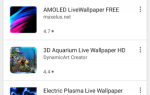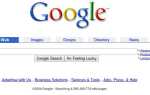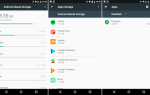У вас есть много разных способов сделать скриншоты на вашем Android-устройстве. Некоторые зависят от производителя, некоторые — от операционной системы, а некоторые используют специальные приложения из Google Play Store.
Может быть сложно разобраться в параметрах и определить, какой из них лучше всего подходит для вашего конкретного устройства. Давайте рассмотрим наиболее распространенные способы получения снимков экрана Android и познакомим вас с двумя лучшими сторонними приложениями.
1. Используйте ярлык скриншота Android
В наши дни делать скриншоты, используя только ваше устройство, очень просто.
Нажмите и удерживайте Power + громкость вниз кнопки, и вы увидите краткую анимацию на экране с последующим подтверждением в панели уведомлений, что действие было успешным.
Есть ловкость в правильном выборе времени. Нажмите кнопку питания слишком рано, и вы заблокируете экран вашего устройства. Но нажмите кнопку громкости слишком рано, и вы в конечном итоге изменить громкость.
Android Pie добавил ярлык
сделать снимок экрана в меню питания, если вы найдете это более удобным.
2. Используйте ярлыки производителя
Не все телефоны используют стандартный метод Android.
Например, устройства Samsung требуют нажатия кнопки Power + Home кнопки, чтобы сделать скриншот вместо. После этого процесс тот же. Вы получите подтверждение на экране, и изображение станет видимым в вашем приложении галереи.
Некоторые телефоны используют стандартный метод, но также имеют дополнительные опции. Например, на некоторых устройствах Sony вы можете нажать Мощность кнопка для доступа к меню параметров. Оттуда вы можете делать скриншоты и записывать экран.
Телефоны от Motorola, LG и HTC используют стандартный метод.
3. Root ваш телефон Android
Ранние версии Android не позволяли приложениям делать скриншоты без рута. Это была функция безопасности, предназначенная для предотвращения шпионских загрузок и кражи личной информации.
Однако рутирование вашего Android-устройства открывает перед вами мир возможностей. В магазине Play есть множество приложений, в которых Сделать скриншот кнопка, специально для использования на старых рутованных версиях Android. Мы собрали некоторые из них в лучших приложениях для Android, чтобы сделать лучшие скриншоты
,
4. Используйте сторонние приложения
Давайте посмотрим на пару лучших сторонних скриншотов. Их базовая функциональность такая же, как у стокового метода, но они предлагают несколько интересных дополнительных функций, которые изначально недоступны.
Скриншот Легко
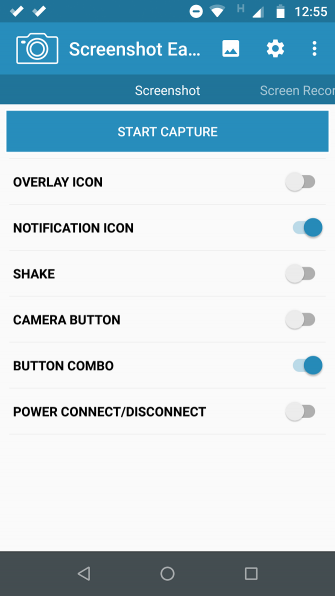
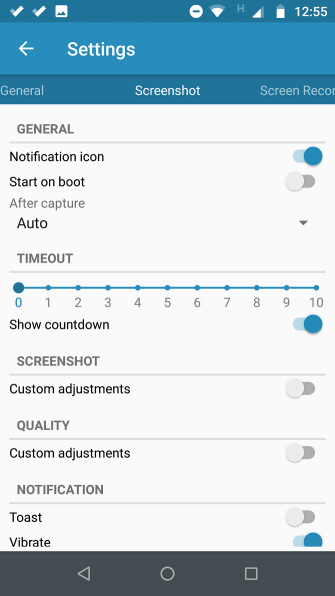
Первое приложение для создания скриншотов — Screenshot Easy. Это приложение имеет несколько удобных функций юзабилити. Например, он позволяет делать снимки с помощью кнопки наложения экрана, кнопки на панели уведомлений, встряхивания устройства или с помощью виджета.
Есть также несколько отличных опций после съемки. Вы можете обрезать свои скриншоты, конвертировать их в ZIP-файл, редактировать цвета и включать метки времени и даты. Вы можете сохранять изображения в формате PNG или JPG.
Наконец, Screenshot Easy имеет возможности записи экрана, в том числе поддержку прокрутки скриншотов.
Скачать: Скриншот Easy (бесплатно)
Супер скриншот
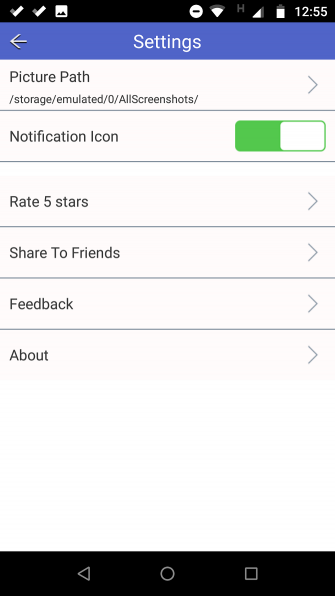
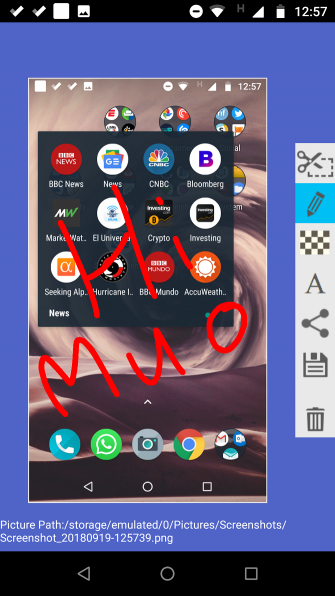
Super Screenshot является бесплатным для использования и не содержит рекламы, что делает его отличным выбором для пользователей, которым нужно чистое и простое в использовании приложение для создания скриншотов.
Возможно, его лучшая особенность — это возможность обрезать ваши скриншоты до того, как они сохранят их в памяти. Он также позволяет изменять размер снимков, писать на них, добавлять текстовые заметки и устанавливать различные фильтры. Чтобы достичь тех же результатов, используя стандартный метод Android, вам необходимо загрузить приложение для редактирования фотографий.
Вы можете сохранять фотографии непосредственно на SD-карту телефона, чтобы сэкономить место, где это необходимо.
Скачать: Супер скриншот (бесплатно)
И если вы ищете приложения для съемки скроллинга
на вашем устройстве этот список может помочь:
5. На устройствах до Android 4.0
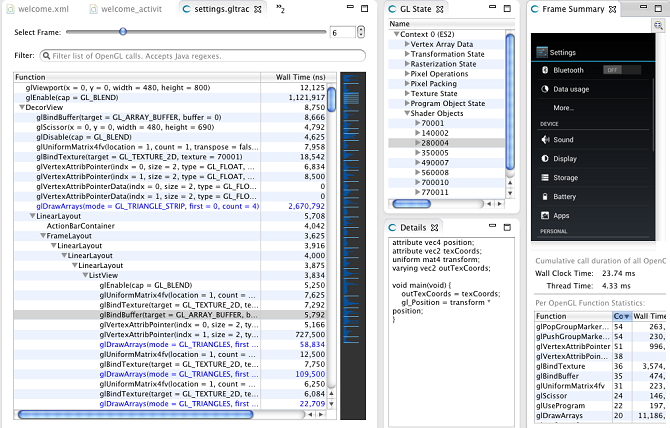
До появления Android 4.0 Ice Cream Sandwich в октябре 2011 года не было возможности сделать скриншот с помощью операционной системы.
К счастью, не многие люди используют древние версии Android на своих телефонах. Но если вы вынуждены использовать Gingerbread или Honeycomb — возможно, из-за того, что ваше основное устройство вышло из строя и вы используете старый запасной — вам также необходимо знать, как делать снимки экрана.
Лучший способ для нерутованных устройств — использовать Android SDK. Да, это громоздко, но это самый надежный подход.
Вы можете скачать SDK с официального сайта Android. Установка и настройка приложения SDK выходит за рамки этой статьи, поэтому, если вам нужен более простой пользовательский интерфейс, проверьте приложение No Root Screenshot It.
Какой метод скриншота Android вы используете?
Подводя итог, пока вы используете Android 4.0 или более позднюю версию (и, вероятно, так и есть), ваш телефон может делать снимки экрана изначально. Если вы ищете дополнительные опции, вам следует обратиться к стороннему приложению, а если вы используете более раннюю версию Android, вам нужно будет либо рутировать свое устройство, либо использовать приложение для настольного компьютера.
Если вы хотите узнать больше об Android, ознакомьтесь со стандартными приложениями для Android, которые вы должны заменить, или с этими информативными веб-сайтами для Android
,